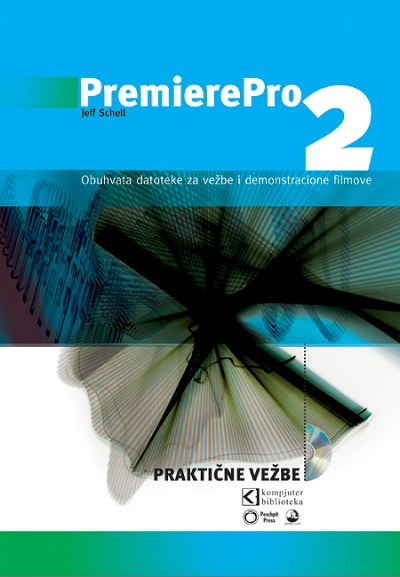
Ja volim da konvertujem moje DVD-ove u AVI format i skladištim ih na hard drajvu kako bih imao rezervne kopije mojih omiljenih filmova. Još jedna prednost je što ne moram da nosim DVD-ove sa sobom kada odem na put već jednostavno kopiram AVI filmove na notebook i miran sam. Iz tog razloga tražio sam neki program koji može brzo i lako da konvertuje DVD filmove u AVI fajlove koristeći xvid ili divx kodek.
Program koji mi se svideo zove se DVDx i sposoban je da konvertuje DVD film u AVI u samo nekoliko koraka.
Daunlodujte program sa gornjeg linka (ili linka na kraju članka), zatim se postarajte da su vam instalirani i kodeci. Ako ih nemate, možete da daunlodujete xvid kodek sa Koepi-ja. Pokrenite DVDx nakon što ste instalirali softver.
Prvi korak je da učitate DVD direktorijum. Ja imam na mom hard disku DVD video_ts direktorijume i sve što treba da uradim je da usmerim DVDx na tu lokaciju. Zatim treba da izaberete naslov među ponuđenima u listi. Ako u listi ima više naslova izaberite onaj koji odgovara dužini filma.
Većina podešavanja u sledećem prozoru možete da ostavite onako kako stoje. Važna podešavanja se nalaze pod Misc. Selektujte odgovarajući iDCT i proverite Audio/Video Synchronization. Ako imate NTSC DVD treba da promenite Output Frame Rate sa PAL na NTSC 29,97. Kliknite OK.
Skoro smo završili. Kliknite na output settings dugme u liniji alatki (treće od desne ivice). Tu treba da izaberemo odgovarajući kodek. Selektujte AVI u gornjem levom meniju i Use Lame za audio kodek. Sada izaberite video kodek, tako što ćete izabrati XVID ili Divx.
Selektujte YUY2 pod Export (Avi+Premiere) a pod Resize izaberite odgovarajući BiLinear za vaš procesor. Konačno promenite rezoluciju na 640×480 i kliknite dugme Whole. Trebalo bi da se pojavi procena krajnje veličine fajla koja bi trebalo otprilike da odgovara krajnjoj veličini AVI-ja koji ćete kreirati.
Kliknite ponovo OK a onda izaberite Select Output dugme (drugo dugme od desne ivice). Kliknite na dugme Browse i izaberite direktorijum i ime fajla pod kojim želite da snimite video.
Kliknite OK a onda kliknite na crveno dugme na desnoj strani. To će pokrenuti konverziju. Trebaćete da se strpite da program završi konverziju ali krajnji rezultat vredi truda.
Vi možete i da se poigrate sa podešavanjima, pogotovo sa podešavanjima encoder-a koje možete da upotrebite za poboljšanje kvaliteta AVI fajla. Za mene i standardna podešavanja daju sasvim zadovoljavajući kvalitet.
Adresa: DVDx
© Sva prava pridržana, Kompjuter biblioteka, Beograd, Obalskih radnika 4a, Telefon: +381 11 252 0 272 |
||